रेज़र सिनैप्स को ठीक करने के 5 तरीके क्रैश होते रहते हैं (09.15.25)
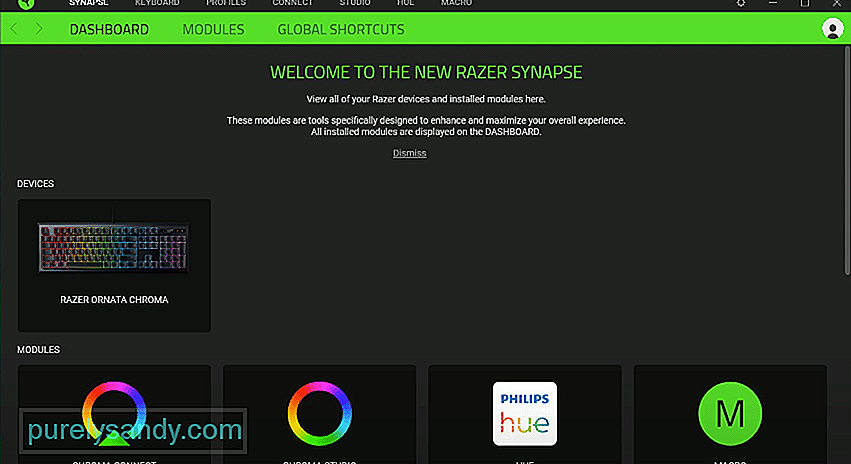 रेज़र सिनैप्स क्रैश होता रहता है
रेज़र सिनैप्स क्रैश होता रहता हैएक ब्रांड जिसे गेमिंग पेरिफेरल्स के प्रशंसकों के बीच बिल्कुल किसी परिचय की आवश्यकता नहीं है, वह है रेज़र। यह आसानी से सबसे लोकप्रिय में से एक है और व्यापक रूप से इसे स्टोर में मौजूद शानदार उत्पादों के लिए सबसे अच्छा धन्यवाद माना जाता है। लेकिन केवल यही उत्पाद इसे उतना ही अच्छा नहीं बनाते हैं, क्योंकि कंपनी के पास कुछ अन्य बेहतरीन चीजें भी हैं।
विशेष रूप से एक बात जो ध्यान देने योग्य है वह है रेजर से सॉफ्टवेयर का संग्रह। इनमें से एक है रेज़र सिनैप्स, जो किसी भी ब्रांड के हार्डवेयर के मालिक के लिए कोशिश करने के लिए एक अच्छी बात है।
रेज़र सिनैप्स उन सभी लोगों के लिए एक बहुत ही उपयोगी ऐप हो सकता है, जिनके पास रेज़र पेरिफेरल्स हैं, लेकिन यह केवल जब यह ठीक से चल रहा हो तो मददगार बनें। इसका मतलब है कि प्रोग्राम क्रैश होना निश्चित रूप से अच्छा नहीं है, जो बिना कहे चला जाता है।
यदि आप बार-बार Synapse के क्रैश होने की समस्या का सामना कर रहे हैं, लेकिन समस्या का कोई समाधान नहीं ढूंढ पा रहे हैं, तो हमने आपको कवर कर लिया है। हमारे पास वे सभी सुधार हैं जिनकी आपको नीचे सूचीबद्ध करने की आवश्यकता हो सकती है, इसलिए सुनिश्चित करें कि आप उन सभी की जांच कर लें कि क्या आपके डिवाइस पर रेज़र सिनैप्स क्रैश होता रहता है।
कैसे ठीक करें रेज़र सिनैप्स क्रैश होता रहता हैएक समाधान जो पूरी तरह से संभव नहीं लगता है लेकिन वास्तव में काफी प्रभावी है, वह है आपके कंप्यूटर को पुनरारंभ करना। चल रहे किसी भी एप्लिकेशन को बंद करें और फिर कंप्यूटर को बंद कर दें। अब बस कुछ क्षण प्रतीक्षा करने के बाद इसे वापस चालू करें और Synapse लॉन्च करें। यदि यह पुनरारंभ होने के बावजूद क्रैश होना जारी रखता है, तो आपको नीचे सूचीबद्ध अन्य समाधानों पर आगे बढ़ना चाहिए।
रेज़र सिनैप्स के लगातार क्रैश होने का एक मुख्य कारण जब भी खिलाड़ी इसे लॉन्च करने का प्रयास करते हैं तो ब्रांड के अन्य एप्लिकेशन हस्तक्षेप करते हैं इसके कार्यों के साथ। यह एक ऐसी समस्या है जिसे रेज़र कुछ समय से ठीक करने की कोशिश कर रहा है, लेकिन यह अभी भी एक है जो बेवजह सामान्य है।
यह बहुत कारण हो सकता है कि आप भी इस समस्या का सामना क्यों कर रहे हैं, यह देखते हुए कि आपके पास है कंपनी का कोई अन्य सॉफ़्टवेयर स्थापित और नियमित रूप से उसका उपयोग करें।
सौभाग्य से, समाधान उतना ही आसान है जितना आप चाहते हैं। उपयोगकर्ताओं को केवल यह सुनिश्चित करने की ज़रूरत है कि उन्होंने सिनैप्स और रेजर से अन्य सभी सॉफ़्टवेयर को भी बंद कर दिया है, जिसमें पृष्ठभूमि में चल रहे हैं लेकिन स्क्रीन पर दिखाई नहीं दे रहे हैं। यह विंडोज टास्क मैनेजर के साथ आसानी से किया जा सकता है। सुनिश्चित करें कि इन प्रोग्रामों का प्रत्येक इंस्टेंस बंद है, और फिर रेज़र सिनैप्स को फिर से लॉन्च करें। इस बार यह क्रैश नहीं होना चाहिए।
रेजर सिनैप्स के काम न करने का एक और अच्छा कारण यह माना जाता है कि यह काम नहीं कर रहा है और जब भी यह दुर्घटनाग्रस्त हो जाता है खिलाड़ी इसका उपयोग करने की कोशिश करते हैं कि कार्यक्रम पुराना हो सकता है। इस तरह के किसी भी सॉफ़्टवेयर के पुराने संस्करण पहले की तरह नहीं चलते हैं, इसलिए उन्हें तुरंत अपडेट किया जाना चाहिए।
रेज़र नियमित रूप से ऐप के लिए जारी किए गए अपडेट जारी करता है जो क्रैशिंग, बग्स आदि जैसी समस्याओं को ठीक करता है, इसलिए सुनिश्चित करें कि आप किसी भी नए संस्करण के बारे में जानने के लिए आधिकारिक साइट और/या अन्य आधिकारिक फ़ोरम देखें।
यदि रेज़र सिनैप्स ठीक से नहीं चलता है, या बिल्कुल भी प्रारंभ नहीं होता है और लॉन्च के समय क्रैश हो जाता है, तो इसकी संभावना से कहीं अधिक है बाहरी ऐप्स इसके साथ समस्या पैदा कर सकते हैं। Synapse के साथ ऐसी किसी भी समस्या को ठीक करने के लिए, उपयोगकर्ताओं को सबसे पहले एंटीवायरस प्रोग्राम और विंडोज फायरवॉल को अक्षम करना चाहिए। ये सॉफ़्टवेयर को कभी-कभी खतरे के रूप में पहचानते हैं, भले ही ऐसा न हो।
यदि ऐसा करना थोड़ा खतरनाक लगता है, तो उपयोगकर्ता अपने फ़ायरवॉल के साथ-साथ एंटीवायरस दोनों के लिए मैन्युअल सेटिंग्स में जाकर और फिर यहां से रेज़र सिनैप्स को श्वेतसूची में डालकर अधिक लंबा लेकिन सुरक्षित मार्ग ले सकते हैं।
यदि अन्य सभी समाधान आपकी मदद नहीं कर सकते हैं, तो हमारी सूची में अंतिम समाधान निश्चित रूप से मदद करेगा। ऐप को पूरी तरह से रीइंस्टॉल करने के लिए यूजर्स को रेज़र सिनैप्स और किसी भी अन्य फाइल को अनइंस्टॉल करने के बाद पूरी तरह से अनइंस्टॉल करना होगा। एक बार इन फ़ाइलों और सॉफ़्टवेयर को हटा दिए जाने के बाद, नवीनतम संस्करण को फिर से स्थापित करने के लिए रेजर की आधिकारिक साइट पर जाएं, और इसे अब काम करना चाहिए।
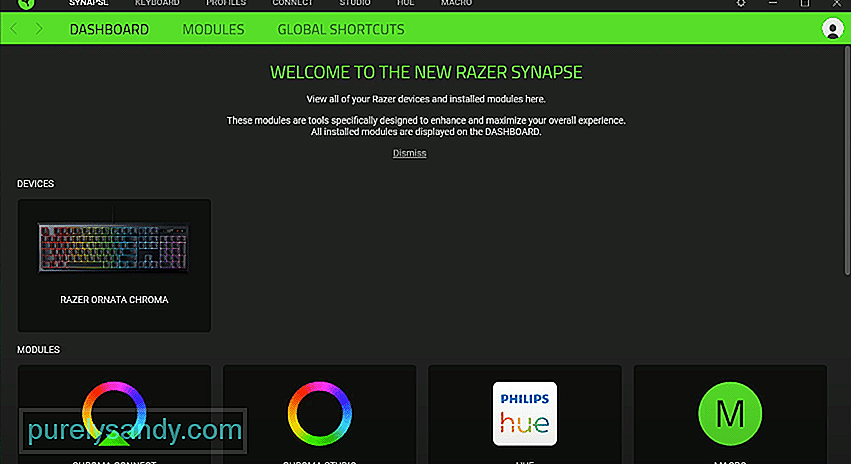
यूट्यूब वीडियो: रेज़र सिनैप्स को ठीक करने के 5 तरीके क्रैश होते रहते हैं
09, 2025

